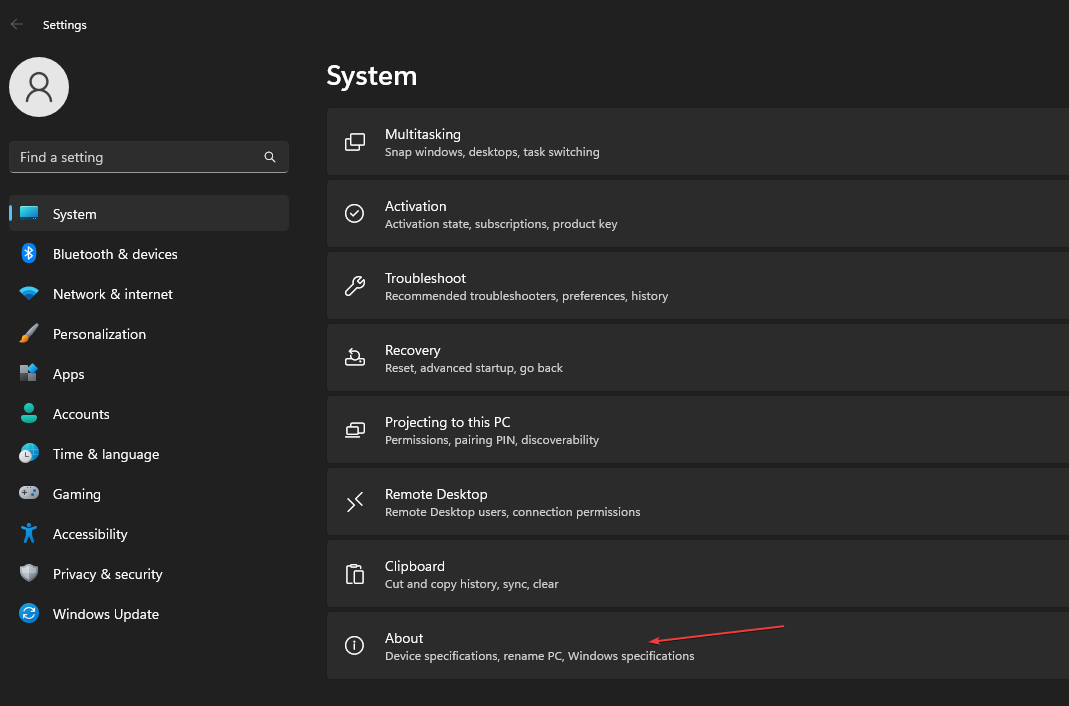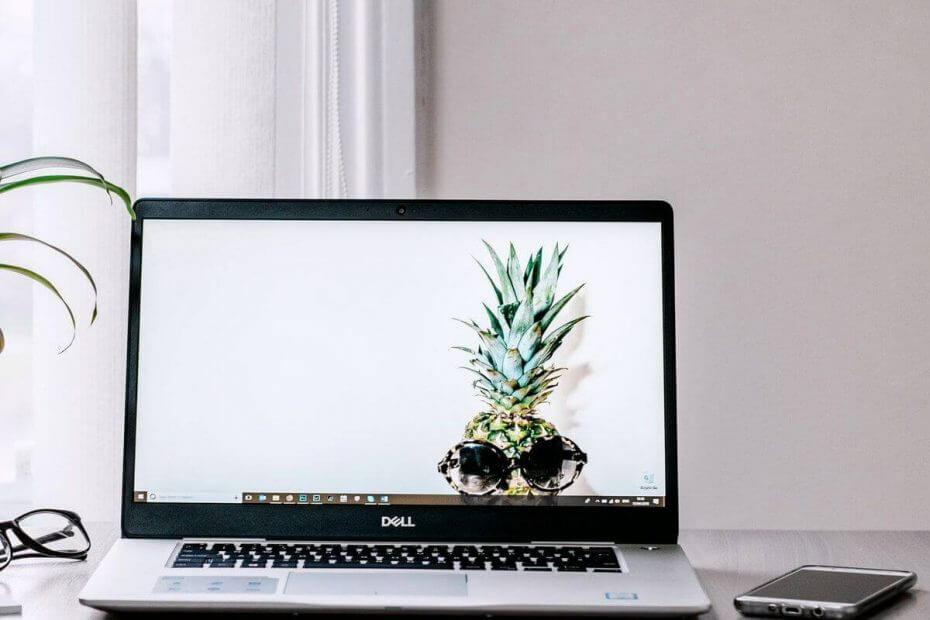
Deze software zorgt ervoor dat uw stuurprogramma's blijven werken en beschermt u zo tegen veelvoorkomende computerfouten en hardwarestoringen. Controleer nu al uw chauffeurs in 3 eenvoudige stappen:
- DriverFix downloaden (geverifieerd downloadbestand).
- Klik Start scan om alle problematische stuurprogramma's te vinden.
- Klik Stuurprogramma's bijwerken om nieuwe versies te krijgen en systeemstoringen te voorkomen.
- DriverFix is gedownload door 0 lezers deze maand.
Met Windows 10 kunnen gebruikers, net als de oudere versie van het besturingssysteem, dual boot twee Windows of Linux OS voor productiviteit en onderwijs reden. Wat de reden ook is, de dual-boot-opties zijn voor velen nuttig.
Na de recente update hebben veel gebruikers echter gerapporteerd over de Microsoft-ondersteuningsforum dat ze sinds een update elke keer vastzitten met de prompt Kies een besturingssysteem. Een of beide systemen in de dual-bootconfiguratie zullen dus niet opstarten.
Windows heeft geprobeerd bij te werken (versie 1803) op 18-05-2018, maar is mislukt.
Daarna werd bij elke keer opstarten het opstartmenu "Kies een besturingssysteem" weergegeven, waar ik twee Windows 10-opties had om uit te kiezen.
Een van hen startte normaal op en de tweede herstartte de computer en toonde opnieuw het opstartmenu.
Los dit op met de onderstaande stappen.
Hoe wijzig ik het standaardbesturingssysteem in een dual-bootvenster?
1. Stel een standaard besturingssysteem in Windows 10 in
- druk op Windows-toets + R om Uitvoeren te openen.
- Type controle en druk op OK om het Configuratiescherm te openen.
- Ga in het Configuratiescherm naar Systeembeveiliging en selecteer Systeem.
- Klik op Ageavanceerde systeeminstellingen (linker paneel).
- Klik in het venster Systeemeigenschappen op de Geavanceerd tabblad.
- Klik op de Instellingen knop onder “Opstarten en herstellen" sectie.
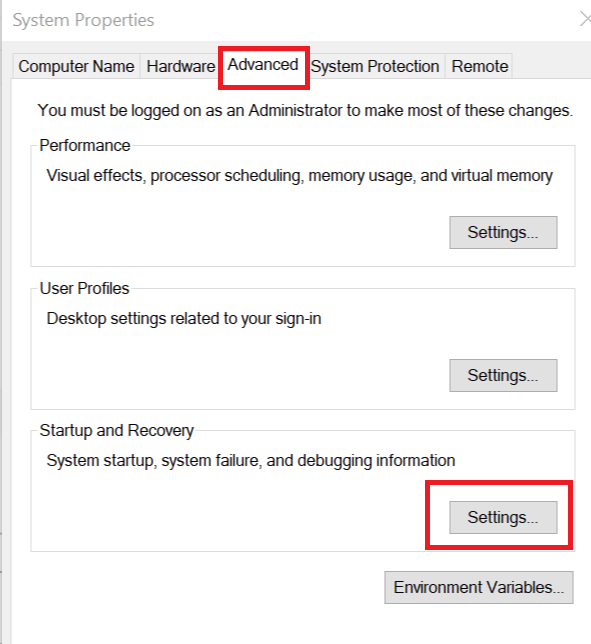
- Klik in het venster Opstarten en herstellen op het vervolgkeuzemenu onder "Standaard besturingssysteem".
- Kies het gewenste besturingssysteem.
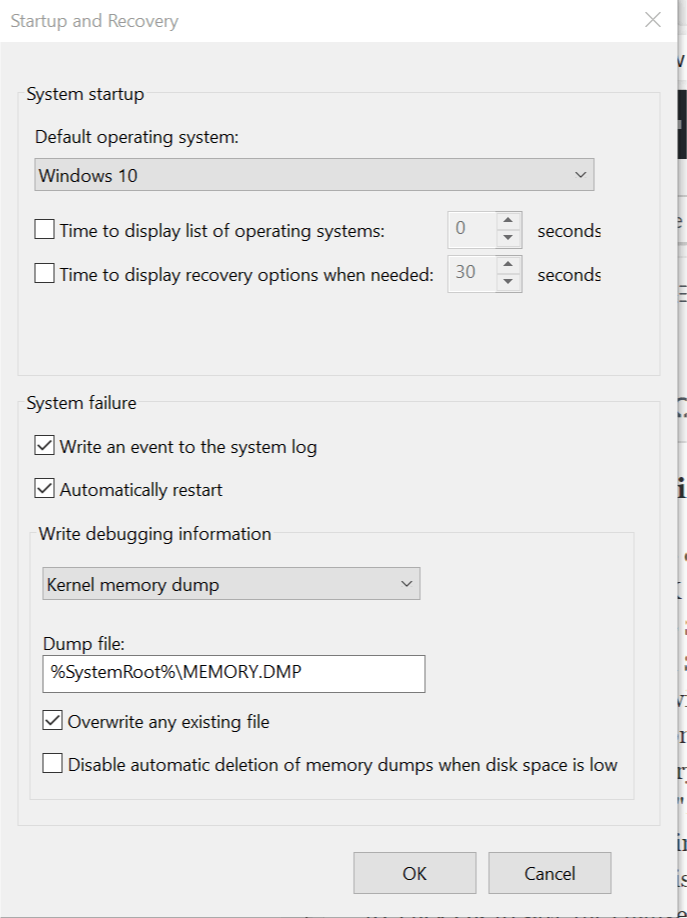
- Schakel ook uit "Tijden om een lijst met besturingssystemen weer te geven" selectievakje.
- Klik OK om de wijzigingen op te slaan.
- Sluit het venster Systeemeigenschappen en start het systeem opnieuw op. Tijdens het opnieuw opstarten laadt Windows het standaard besturingssysteem zonder de gebruiker te vragen een besturingssysteem te kiezen.
We hebben uitgebreid geschreven over de dual-boot-functie. Bekijk deze handleidingen voor meer informatie.
2. Controleer op stuurprogramma-updates en mislukte aanbevolen updates
- Om de updategeschiedenis te controleren, gaat u naar Start > Instellingen. Klik op Update en beveiliging > Windows Update. Controleer of er een update in behandeling is. Zo ja, dan kunt u de update downloaden en installeren.
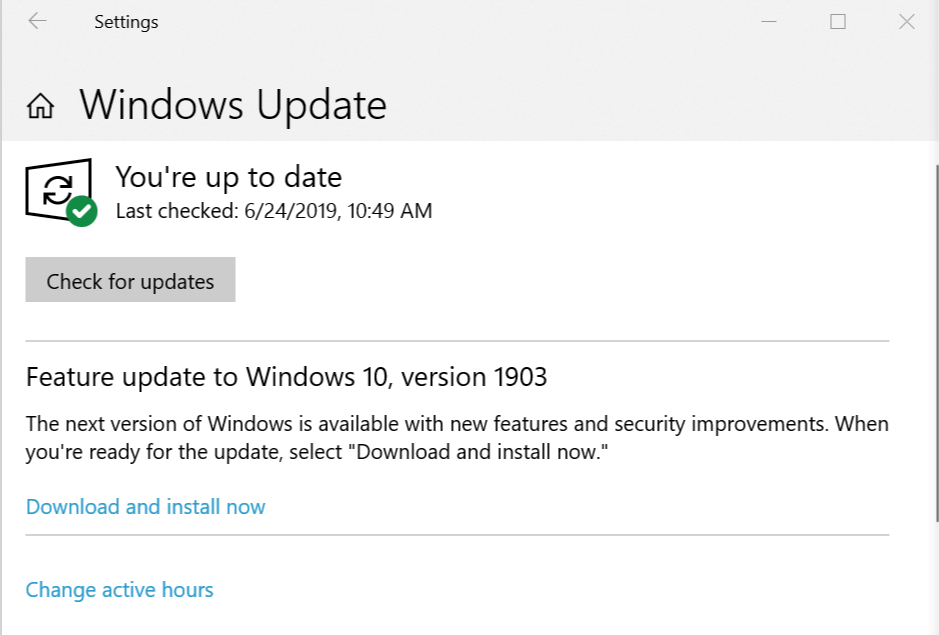
- Zo niet, klik dan op Bekijk updategeschiedenis.
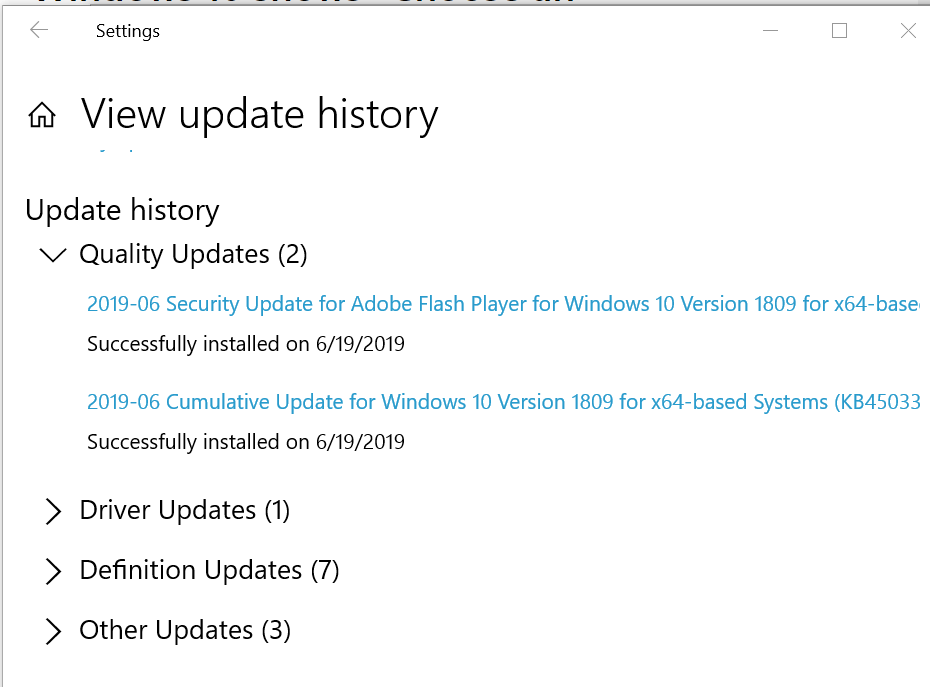
- Controleer nu alle updates, vooral de kwaliteitsupdates. Als een van de updates niet kan worden geïnstalleerd, wilt u de update mogelijk opnieuw installeren. Als u op de update klikt, ziet u welke oplossingen die update heeft opgeleverd.
3. Probeer Systeemherstel of installeer Windows 10 opnieuw
- U kunt herstelpunten gebruiken die door het Windows-besturingssysteem zijn gemaakt om de pc naar een eerder punt te herstellen. Controleren Een herstelpunt maken vanaf Windows 10 Desktop voor meer informatie.
- Als niets lijkt te werken, moet u het besturingssysteem Windows 10 mogelijk helemaal opnieuw installeren. Als u dit doet, worden alle gegevens van uw C:-schijf gewist, dus maak een back-up van uw persoonlijke bestanden en dan installeer het besturingssysteem opnieuw met een opstartbare schijf.

VERWANTE VERHALEN DIE JE MOGELIJK HOUDT:
- Hoe installeer ik Linux/Ubuntu op Surface Pro-tablets
- Download Ubuntu 18.04 langdurige ondersteuning van de Microsoft Store
- MultiBoot Windows 7 en Windows 8.1, 10 met WinSetupFromUSB